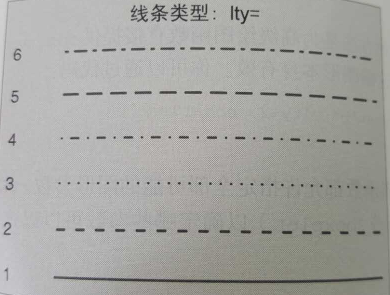R提高篇(二): 图形初阶
目录:
- 图形示例
- 图形参数
- 符号、线条
- 颜色
- 文本属性
- 尺寸与边界
- 自定义标题
- 自定义坐标轴
- 图例
- 文本标注
- 图形组合
图形示例
- 如下代码描述病人对两种药物五个剂量水平上的响应情况
> mydata <- data.frame(dose=numeric(0),drugA=numeric(0),drugB=numeric(0))
> fix(mydata)
> mydata
> save(mydata,file = "mydata.rda")
dose drugA drugB
1 20 16 15
2 30 20 18
3 40 27 25
4 45 40 31
5 60 60 40
> - 创建图形,代码如下:
with(mydata,{
plot(dose,drugA,type="b")
}) 图形如下:
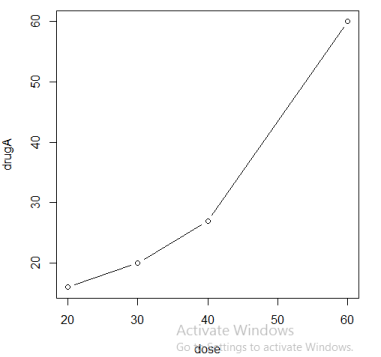
图形参数
- 通过修改参数,可对图形的字体、颜色、坐标轴、标签进行进行修改
- par(optionname=value, optionname = value ......) , 用这种方式设定的参数除非被修改,否则在会话结束前一直有效
- par() 生成一个含有当前图形参数设置的列表,添加参数 no.readonly = TRUE 生成一个可修改的当前图形参数列表
- 如下图:使用虚线和实心三角点,示例代码如下:
load("mydata.rda")
par(no.readonly = TRUE)
par(lty=2)
par(pch=17) #这两句等价于:par(lty=2,pch=17)
with(mydata,{
plot(dose,drugA,type="b") #使用par参数等价于plot(dose,drugA,type="b",lty=2,pch=17)
}) 生成图例如下:
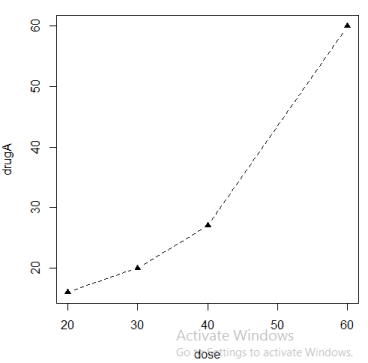
符号和线条
- pch: 指定绘制点时使用的符号,如下图:
- cex: 指定符号的大小,是一个数值,表示绘图符号相对于默认大小的缩放比例
- ltype: 指定线条类型,如下图:
- lwd: 指定线条宽度,相于于默认值1的倍数,如:2, 0.5等
颜色
- R中,可通过颜色下标(如:col =1 )、颜色名称(col="Red")、十六进制(col="#FFFF")、RGB值(col=rgb(1,1,1))、HSV值(col=hsv(0,0,1))来指定颜色
- 颜色参数如下:
- col: 默认的绘图颜色
- col.axis: 坐标轴刻度文字的颜色
- col.lab: 坐标轴标签(名称)的颜色
- col.main: 标题颜色
- col.sub: 副标题颜色
- fg: 图形的前景色
- bg: 图形的背景色
文本属性
- 指定文本大小参数
- cex.axis: 坐标刻度文字的缩放倍数
- cex.lab: 坐标标签的缩放倍数
- cex.main: 标题的缩放倍数
- cex.sub: 副标题的缩放倍数
- 指定文件字体样式:
- font: 整数,1=常规,2=粗体,3=斜体,4=粗斜体,5=符号字体
- font.axis: 坐标刻度文字的字体样式
- font.lab: 坐标标签的字体样式
- font.main: 标题的字体样式
- font.sub: 副标题的字体样式
- ps: 字体磅值
尺寸与边界
- 尺寸与边界参数:
- pin: 以英寸表示图形的尺寸(宽和高)
- mai: 在数值向量表示边界大小,顺序为:下、左、上、右,单位为英寸
- mar: 在数值向量表示边界大小,顺序为:下、左、上、右,单位为英分(一英分 = 1/12 英寸,相当于0.21厘米)
- 示例代码及图例:
setwd("E:\\R")
load("mydata.rda")
par(no.readonly = TRUE)
par(pin=c(2,3),lwd=2,cex=1.5,cex.axis=0.75,font.axis=3)
with(mydata,{
plot(dose,drugA,type="b",pch=19,lty=2,col="red")
plot(dose,drugB,type="b",pch=23,lty=6,col="blue",bg="green")
}) - 图形大小宽高为:2英寸、3英寸,线条宽度为默认2位、符号为默认1.5倍、坐标轴文字设置为粗体,大小缩小为75%,par设定的参数对两张图均有效,plot中的参数仅对特定图形有效
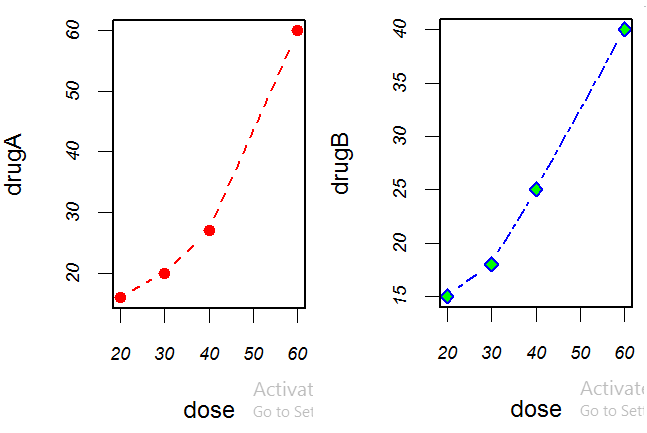
自定义标题
- title()一般用于添加信息到一个默认标题和坐标轴标签被 ann=FALSE 选项移除的图形中
- 示例代码和图形:
load("mydata.rda")
with(mydata,{
plot(dose,drugA,type="b",pch=19,lty=2,ann=FALSE)
title(main="hello",sub="demo",col.main="red",col.sub="green",xlab = "jl",ylab="fy")
}) - 示例结果
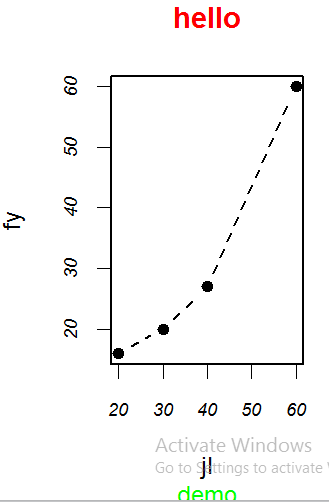
自定义坐标轴
- axis()用来自定义坐标轴,而非使用R中的默认坐标田轴
- 语法: axis(side, at = NULL, labels = TRUE, pos = NA, las=, ...)
- 参数说明如下:
- side: 表示在图形的哪边绘制坐标轴: 1=下,2=左,3=上,4=右
- at: 一个数值型向量,表示需要绘制刻度线的位置
- labels: 字符向量,表示置于刻度线旁边的文字标签
- las: 标签是否平行于(=0)或垂直于(=2)于坐标轴
- 示例代码:
with(mydata,{
plot(dose,drugA,type="b",pch=19,lty=2,yaxt="n")
axis(2,at=c(20,30,40,50,60),labels = c('A','B','C','D','E'),las=2,col="blue")
}) 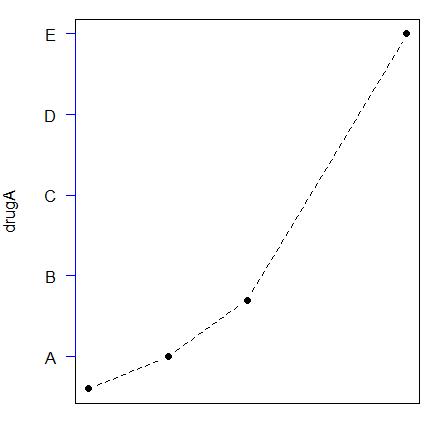
- 注意:创建自定义坐标时,应当禁用自动生成的坐标轴
- axes = FALSE 将禁用全部的坐标轴(包括坐标轴框架线、除非添加参数 frame.plot = TRUE)
- xaxt = "n" 和 yaxt = "n" 将分别禁用X轴和Y轴(会留下框架线、只是去除了刻度)
图例
- legend(): 当图形中有多组数据时,图例可帮助每个图形代表的数据
- 语法:legend(location,title,legend,........)
- 参数说明:
- location: 图例显示位置,可使用关键字:bottom、bottomleft、left、topleft、top、topright、right、bottomright、center, 使用 inset=指定图例内侧移动的大小 (以绘图区域大小分数表示)
- title: 可选项,图例标题
- legend: 图例标签组成的字符串向量
- ......
- 示例代码:
setwd("E:\\R")
load("mydata.rda")
dose <- mydata$dose
drugA <- mydata$drugA
drugB <- mydata$drugB
plot(dose,drugA,type="b", pch=15,lty=1,col="red",ylim = c(0,60),main="Drug A vs.Drug B",xlab = "Drug dosage",ylab="drug Repsponse")
lines(dose,drugB,type = "b",pch=17,lty=2,col="blue")
abline(h=c(30),lty=2,lwd=1.5,col="gray")
legend("topleft",inset = 0.05, title = "drug Type",legend = c("A","B"),lty=c(1,2),pch=c(15,17),col=c("red","blue")) - 展现结果如下图:
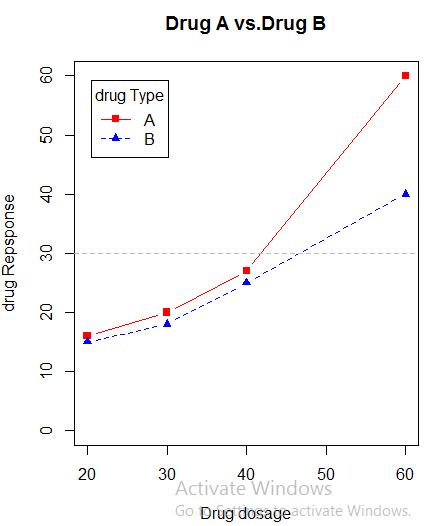
- abline(): 参考线函数,语法:abline(h=yvalues, v=xvalues)
文本标注
- text(): 向绘图区域内添加文本
- mtext(): 向图形的四个边角之一添加文本
- 语法: text(location, "text to place", pos, .....)
- 参数解释:
- location: 文本的位置参数
- pos: 文本相对于位置参数的方位,1=下,2=左,3=上,4=右, 可同时配合参数 offset=作为偏移量
- 示例代码:
wt <- mtcars$wt
mpg <- mtcars$mpg
plot(wt,mpg,main="Mileage vs. Car weight",xlab="weight",ylab="Mileage",pch=18,col="blue")
text(wt,mpg,row.names(mtcars),cex = 0.5, pos=4,offset = 0.4,col="red") - 显示效果图如下:
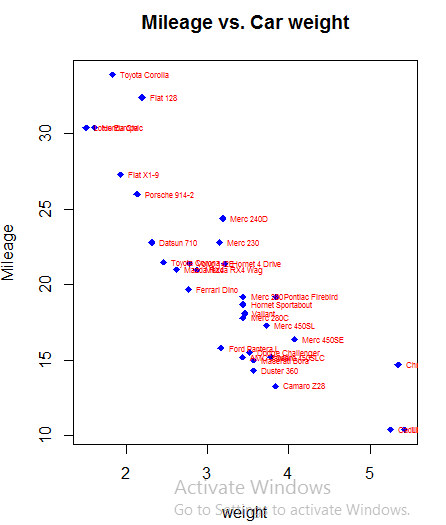
图形组合
- 使用par() 、layout()比较容易组合多幅图为一幅总括图
- par()使用mfrow=c(nrows,ncols) 创建按行填充的图形矩阵, mfcol=c(nrows,ncols) 按列填充矩阵
- 示例代码:
attach(mtcars)
opar <- par(no.readonly = TRUE)
par(mfrow=c(2,2))
plot(wt,mpg,main="Demo1")
plot(wt,disp,main="Demo2")
hist(wt,main="demo3")
boxplot(wt,main="demo4")
par(opar)
detach(mtcars) - 结果示例:
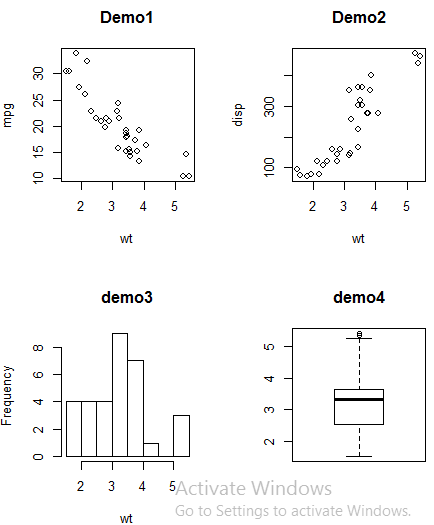
- layout() 调用 layout(mat),其中 mat是一个矩阵,它指定要组合的多个图形所在的位置
- 示例代码:
attach(mtcars)
layout(matrix(c(1,1,2,3),nrow = 2,ncol = 2,byrow = TRUE))
hist(wt,main = "demo1")
hist(mpg,main = "demo2")
hist(disp,main = "demo3")
detach(mtcars) - 示例结果显示
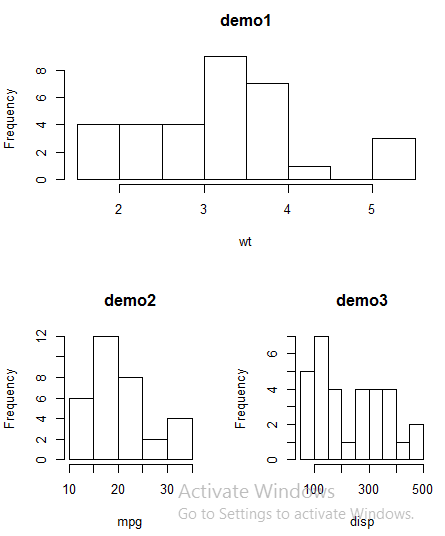
R提高篇(二): 图形初阶的更多相关文章
- R语言实战(一)介绍、数据集与图形初阶
本文对应<R语言实战>前3章,因为里面大部分内容已经比较熟悉,所以在这里只是起一个索引的作用. 第1章 R语言介绍 获取帮助函数 help(), ? 查看函数帮助 exampl ...
- 【转】java提高篇(二)-----理解java的三大特性之继承
[转]java提高篇(二)-----理解java的三大特性之继承 原文地址:http://www.cnblogs.com/chenssy/p/3354884.html 在<Think in ja ...
- R语言-图形初阶
在本节中,主要目的是如何使用R语言做出简单的图形 案例1:做出wt和mpg之间的关系 attach(mtcars) plot(wt,mpg) abline(lm(mpg~wt)) title('Reg ...
- java提高篇(二)-----理解java的三大特性之继承
在<Think in java>中有这样一句话:复用代码是Java众多引人注目的功能之一.但要想成为极具革命性的语言,仅仅能够复制代码并对加以改变是不够的,它还必须能够做更多的事情.在这句 ...
- (转)java提高篇(二)-----理解java的三大特性之继承
在<Think in java>中有这样一句话:复用代码是Java众多引人注目的功能之一.但要想成为极具革命性的语言,仅仅能够复制代码并对加以改变是不够的,它还必须能够做更多的事情.在这句 ...
- 《R语言实战》读书笔记--第三章 图形初阶(二)
3.4添加文本.自定义坐标轴和图例 很多作图函数可以设置坐标轴和文本标注.比如标题.副标题.坐标轴标签.坐标轴范围等.需要注意的是并不是所有的绘图函数都有上述的参数,需要进行验证.可以将一些默认的参数 ...
- 吴裕雄--天生自然 R语言开发学习:图形初阶(续二)
# ----------------------------------------------------# # R in Action (2nd ed): Chapter 3 # # Gettin ...
- R语言实战读书笔记(三)图形初阶
这篇简直是白写了,写到后面发现ggplot明显更好用 3.1 使用图形 attach(mtcars)plot(wt, mpg) #x轴wt,y轴pgabline(lm(mpg ~ wt)) #画线拟合 ...
- 《R语言实战》读书笔记--第三章 图形初阶(一)
3.1使用图形 可以使用pdf等函数将图形直接保存在文件中.在运用attach和detach函数的使用中经常出现错误,比如命名重复的问题,所以,应该尽量避免使用这两个函数. plot是一般的画图函数, ...
随机推荐
- ELK——Elasticsearch 搭建集群经验
本文内容 背景 ES集群中第一个master节点 ES slave节点 本文总结 Elasticsearch(以下简称ES)搭建集群的经验.以 Elasticsearch-rtf-2.2.1 版本为例 ...
- 将 Book-Crossing Dataset 书籍推荐算法中 CVS 格式测试数据集导入到MySQL数据库
本文内容 最近看<写给程序员的数据挖掘指南>,研究推荐算法,书中的测试数据集是 Book-Crossing Dataset 提供的亚马逊用户对书籍评分的真实数据.推荐大家看本书,写得不错, ...
- 源代码安装 MySQL 5.6.28
本文内容 创建 MySQL 用户和组 解压 MySQL 源代码包 生成配置安装文件 编译和安装 MySQL 配置文件 创建 MySQL 授权表 MySQL 目录授权 启动 MySQL 验证 MySQL ...
- linux上挂载windows共享文件夹
linux上挂载windows共享文件夹 1.共享windows目录 挂载之前得创建一个有password的用户(当前用户也能够),并将你要挂载的目录进行共享,并赋予读写权限 如图. watermar ...
- SVM实现多分类的三种方案
SVM本身是一个二值分类器 SVM算法最初是为二值分类问题设计的,当处理多类问题时,就需要构造合适的多类分类器. 目前,构造SVM多类分类器的方法主要有两类 (1)直接法,直接在目标函数上进行修改,将 ...
- Spring源码追踪2——xml解析入口
解析xml节点入口 org.springframework.beans.factory.xml.DefaultBeanDefinitionDocumentReader.doRegisterBeanDe ...
- 使用hexo在github上写blog
使用hexo在github上写blog 安装nodejs http://nodejs.org/ 安装hexo npm install -g hexo 创建bolg文件夹 安装完成后在自己的工作目录创建 ...
- 配置算法(第4版)的Java编译环境
1. 下载 1.1 JDK http://www.oracle.com/technetwork/java/javase/downloads/index.html选择“Windows x64 180.5 ...
- [转]LINQ之路系列博客导航
分享一个学习Linq的好博客:Linq之路
- getRequestURI,getRequestURL的区别
转自:http://www.cnblogs.com/JemBai/archive/2010/11/10/1873764.html test1.jsp======================= &l ...